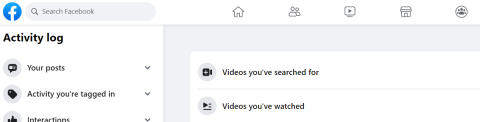Toliko me mojih prijatelja i obitelji zvalo ili slalo porukama, pitajući kako napraviti foto albume na Facebooku. Siguran sam da su i neki od vas zbunjeni ovim procesom. Div društvenih medija dolazi s nekoliko unaprijed učitanih albuma za vas, kao što su slike profila, naslovne fotografije, vaše fotografije (to su one na kojima su vas ljudi označili na svojim vremenskim linijama) i prenesene fotografije. Međutim, što ako želite imati album koji uključuje samo vaš obiteljski odmor ili vjenčanje vaše sestre?
Srećom, bilo da ste na stolnom računalu ili telefonu, proces je prilično bezbolan. Provest ću vas kroz oboje kako biste lako mogli razdvojiti sve svoje fotografije na način koji odaberete.
Kako napraviti Facebook album na radnoj površini
Nakon što se prijavite na Facebook , odaberite svoj profil. Odatle odaberite gumb "Fotografije" :

Automatski će vam biti prikazani oni u kojima su vas vaši prijatelji označili. Neposredno iznad onih na desnoj strani odaberite "Kreiraj album" .

Otvorit će vam se okvir za odabir fotografija s kojima želite izraditi album. Ne brinite: možete se vratiti i izbrisati više u bilo kojem trenutku. Odaberite fotografije koje želite da pokrenete svoj album.

Nakon što se vaše fotografije učitaju, unesite neke pojedinosti za svaku sliku gdje piše "Reci nešto o ovoj fotografiji" . Dodajte kratki opis svih imena, datuma, mjesta i tako dalje. Sada, na lijevoj strani zaslona, odaberite "Naziv albuma" .
Nakon toga možete dodati opis albuma ako želite. Zatim odlučite želite li dodati lokaciju u album. Na primjer, ako dijelite snimke s vašeg nedavnog putovanja u Grand Canyon, možda biste željeli označiti taj kultni orijentir.
Sada možete označiti prijatelje i obitelj, ako želite. Ako ne, preskočite ovaj korak! U suprotnom, dodirnite bilo gdje unutar te fotografije i označite dalje!
Zatim ćete vidjeti opciju da svojim Facebook prijateljima dopustite da dodaju fotografije u taj album (samo taj!). Ovo bi moglo biti korisno za snimke sa zabave, vjenčanja, odmora ili drugog događaja na kojem se okupila velika grupa. U suprotnom ostavite ovo prazno.
Sada odaberite datum albuma. Možete ga ostaviti kao datum koji ste objavili ili ručno promijeniti datum u datum događaja.
Posljednje što trebate učiniti je provjeriti dolje desno, odmah ispod fotografija. Odaberite publiku za svoj foto album: želite li da bude javan? Samo prijatelji? Samo sebe? Napravite svoj odabir sada! Nakon što ste, odaberite gumb "Objavi" i gotovi ste!

Kako napraviti Facebook album na mobitelu
Stvaranje foto albuma na telefonu zapravo je malo lakše nego na radnoj površini. Uđite u aplikaciju i dodirnite svoj profil. Kad ste tamo, otvorite svoje fotografije. Na vrhu ćete vidjeti gdje piše "Alati za fotografije" i " Vaše fotografije" . Držite prst na jednoj od tih riječi i pomičite se do kraja udesno, a zatim dodirnite "Albumi" . Vidjet ćete kvadrat s riječima "Stvori album" na vrhu.

Umjesto da prvo dodate fotografije, podatke o albumu ćete unijeti odmah na svom mobilnom uređaju. Samo naprijed i imenujte svoj album i opišite ga. Nakon toga odaberite željenu publiku (prijatelji, javnost, itd.) i odlučite želite li dopustiti suradnike. Nakon što završite ove zadatke, dodirnite riječ "Kreiraj" u gornjem desnom kutu zaslona.

Sada je vrijeme za dodavanje fotografija! Čim kreirate album, sljedeći ekran koji ćete vidjeti izgleda ovako:

Odaberite "Dodaj fotografije/videozapise" na sredini zaslona da biste počeli dodavati fotografije ili videozapise. Dok se učitavaju, počet će se pojavljivati odmah ispod tih riječi. Za svaku fotografiju koju prenesete pojedinačno, ponašat će se kao da je "objava" i od vas će se tražiti da opišete fotografiju. Primijetit ćete da je zadana publika albuma već odabrana i da se ne može promijeniti, ali možete promijeniti ciljni album na ovom zaslonu.
Nakon što odaberete gumb "Objavi" u gornjem desnom kutu zaslona, fotografija/e se prikazuju u odabranom albumu.
Jedna kratka napomena: ako u bilo kojem trenutku želite izbrisati cijeli album sa svog telefona, dodirnite mapu i odaberite  u gornjem desnom kutu zaslona. Možete odabrati "Uredi" (promijenite ime, publiku i ostalo) ili "Izbriši" . Imajte na umu: odabirom brisanja riješit ćete se svake fotografije u tom albumu!
u gornjem desnom kutu zaslona. Možete odabrati "Uredi" (promijenite ime, publiku i ostalo) ili "Izbriši" . Imajte na umu: odabirom brisanja riješit ćete se svake fotografije u tom albumu!
Nadam se da vam je ovaj mali vodič olakšao stvaranje zasebnih foto albuma na Facebooku! Ako imate još pitanja, ne ustručavajte se pitati, kao i uvijek.
Sretan Facebook!








 u gornjem desnom kutu zaslona. Možete odabrati "Uredi" (promijenite ime, publiku i ostalo) ili "Izbriši" . Imajte na umu: odabirom brisanja riješit ćete se svake fotografije u tom albumu!
u gornjem desnom kutu zaslona. Možete odabrati "Uredi" (promijenite ime, publiku i ostalo) ili "Izbriši" . Imajte na umu: odabirom brisanja riješit ćete se svake fotografije u tom albumu!